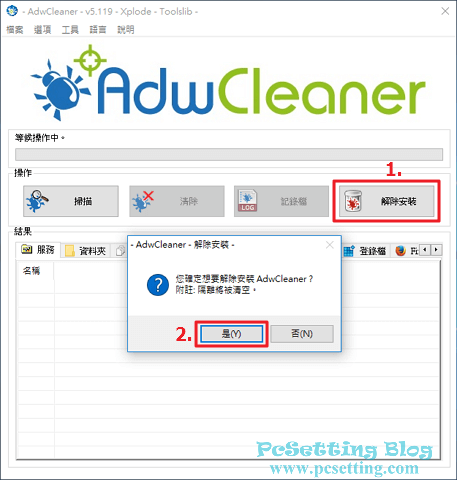AdwCleaner 解決瀏覽器首頁綁架、能移除惡意軟體與垃圾廣告的工具
電腦瀏覽器首頁被惡意的網站綁架,有試過重設但還是改不回來?或者你瀏覽器一直跳出廣告,那有可能你電腦已經被惡意安裝廣告程式了,有開發者在ToolsLib軟體下載平台上發布了一款好用的反惡意軟體AdwCleaner工具,這工具可以解決瀏覽器首頁被綁架與協助你清除掉電腦被惡意安裝廣告程式的問題。AdwCleaner是一款免安裝(不需要安裝至電腦,下載好與執行就可以直接掃描電腦了),提供了多國語言(包含繁體中文),可以協助解決市面上常見的瀏覽器,如:Google Chrome、Firefox與IE瀏覽器,與免費的一個惡意軟體移除工具。AdwCleaner主要功能是可以解決電腦瀏覽器被一些奇怪的網頁綁架,或者可能瀏覽器不知幾時被安裝了你用不到的工具列(Toolbars),還有清除掉廣告軟體(Adware)與潛在的惡意垃圾程式。
本文教學將指引使用者下載及如何使用AdwCleaner反惡意軟體的移除工具。假如你電腦的瀏覽器首頁經常被綁架,或一直被安裝垃圾軟體,那有可能你就是潛在垃圾軟體與廣告程式的受害者,瀏覽器被惡意垃圾軟體影響到使用時,通常都會造成你瀏覽網頁的速度變慢,最嚴重的就是你瀏覽器被惡意廣告劫持,那只會進而影響到電腦效能變慢。如果要改善電腦的瀏覽器被垃圾程式的侵入,那最好的解決方法就是改變自己使用電腦的習慣,例如說建議只從官方或可信任的網站下載你要的軟體,在安裝程式過程中,不要快速的點選下一步,通常軟體在安裝過程中,如有跟第三方軟體捆綁時,都會預先提供使用者可以取消安裝第三方軟體的勾選核取方塊選項。另外,需要注意的是AdwCleaner並不是一個防毒軟體,他只能協助你解決電腦瀏覽器被惡意垃圾程式影響的一個清除工具,也就表示你電腦仍然需要安裝防毒軟體。
1)下載與執行AdwCleaner惡意軟體移除工具。
Step 1:連結至AdwCleaner網頁,點擊如下圖所示的『Download Now』按鈕,下載AdwCleaner惡意軟體移除工具,並直接執行程式。
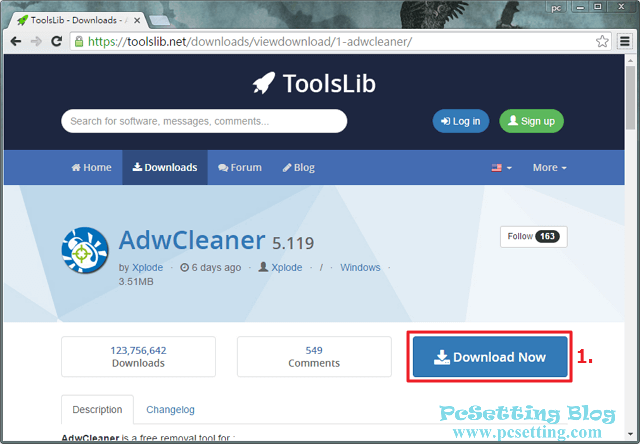
Step 2:閱讀AdwCleaner使用條款,如果你同意這些條款,點選『我同意』,才能繼續使用AdwCleaner工具。
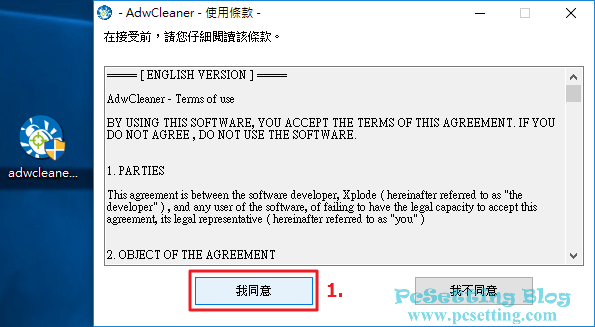
2)開始使用AdwCleaner工具。
Step 1:如下圖所示,可以開始使用AdwCleaner工具了,假如AdwCleaner預設的介面不是你要的語言,那可以點選功能列中的『語言(Language)』來更改至你要的語言介面。
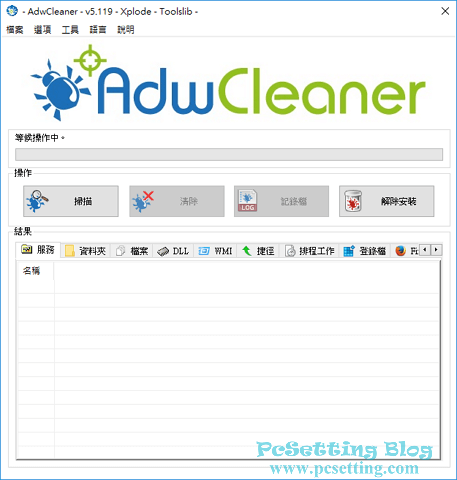
Step 2:在功能列的『選項』中,可以看到有提供多種不同的進階功能,筆者這邊是使用預設勾選的設定,如果你要進階功能的需求,那可以嘗試在『選項』這邊看看是否有你要的功能。
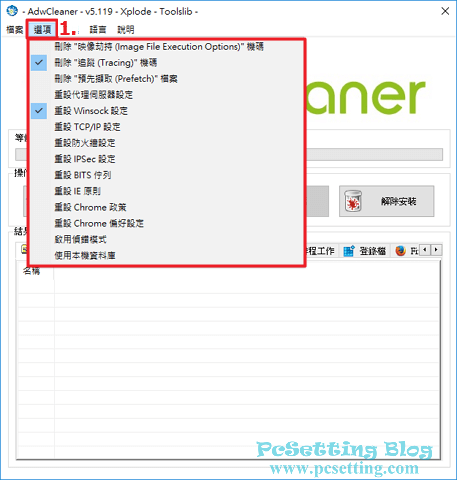
Step 3:點選如下圖所示的『掃描』,AdwCleaner工具就會開始執行掃描你電腦與網頁瀏覽器。
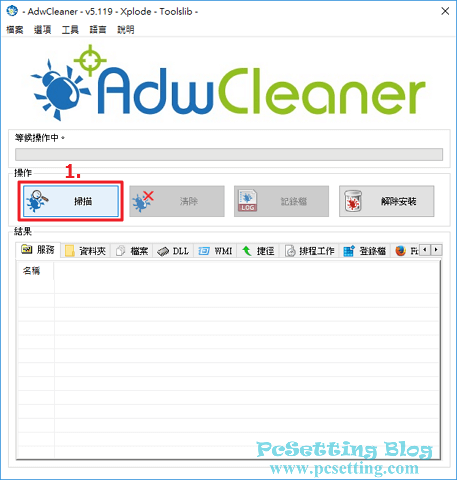
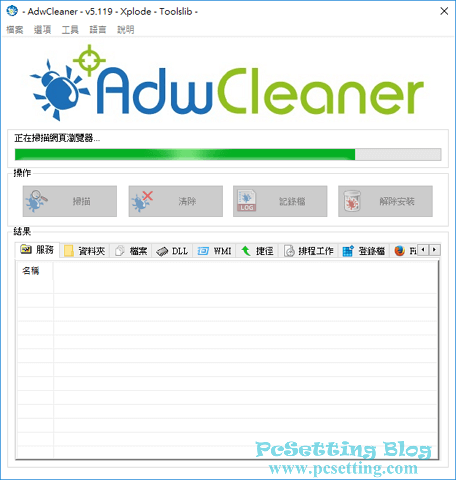
Step 4:AdwCleaner工具掃描完成後,你可以在『結果』的地方看到掃描的結果,如下圖所示此台電腦的Firefox瀏覽器已發現到一個垃圾程式。假如你電腦的IE瀏覽器首頁被綁架或有發現到垃圾程式,那通常是在『登錄檔』中可以看到掃描結果。如果你要查看詳細的掃描結果,那可以點選如下圖所示的『記錄檔』,來查看更詳細的掃描結果。
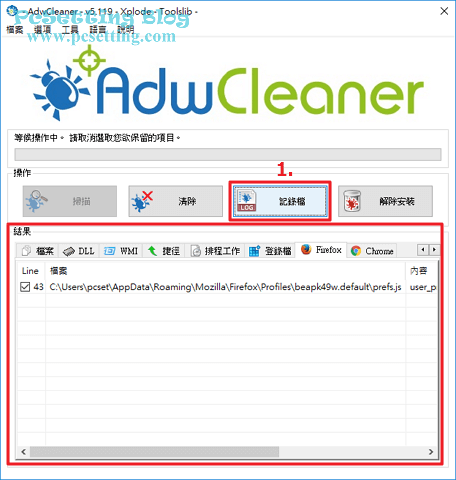
Step 5:如下圖所示AdwCleaner會開啟文字檔,讓你查看詳細的掃描結果,如:已查獲你電腦網頁瀏覽器的垃圾程式,及此次開始掃描的時間記錄等等訊息。
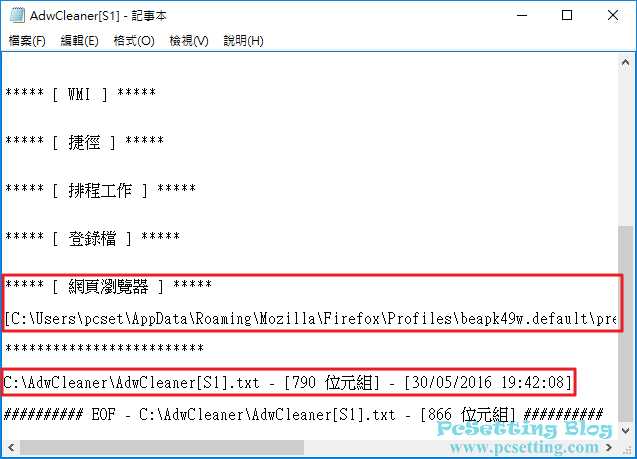
3)清除AdwCleaner工具所查獲你電腦上的垃圾程式。
Step 1:AdwCleaner工具在掃描完你電腦後,你就可以在結果中看到AdwCleaner偵測到的垃圾程式,如你要保留某個項目也是可以的,只需取消勾,AdwCleaner就不會移除你要保留的項目。確定好要移除的項目後,就點選如下圖所示的『清除』按鈕,因為AdwCleaner需要重啟電腦才能將完成移除的程序,所以AdwCleaner會跳出一個視窗通知你記得儲存你電腦目前任何的工作項目,那就點選『確定』。
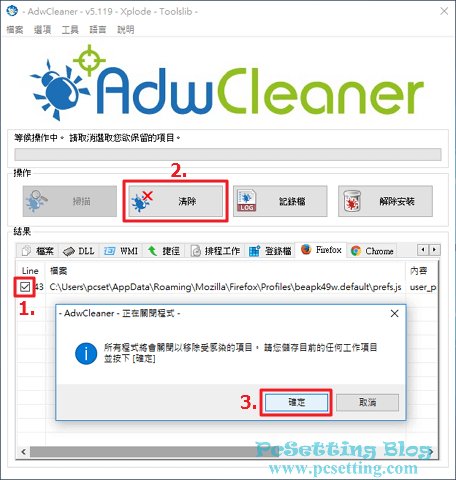
Step 2:如下圖所示AdwCleaner也提醒你,如你時常使用AdwCleaner工具,那你電腦應是有潛在的垃圾軟體或廣告軟體,AdwCleaner工具也在此視窗中教你怎麼避免這類程式繼續危害你的電腦,閱讀完AdwCleaner工具給予的建議後,點擊『確定』。
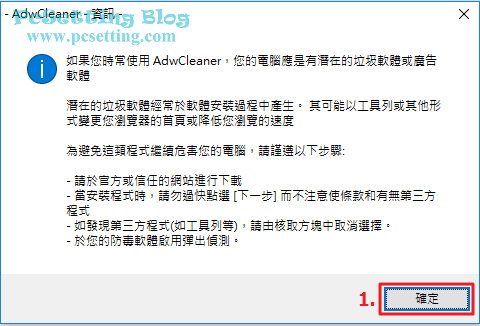
Step 3:AdwCleaner工具需要重啟電腦,才能完成移除的程序,那就點擊『確定』,你的電腦就會重新啟動了。
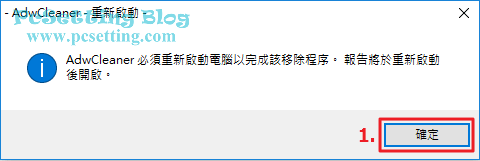
Step 4:電腦重啟後,就可以看到AdwCleaner產生的一份報告。如果你發現到AdwCleaner誤刪你電腦上某一個程式,而你需要還原回來某個程式也是可以的,AdwCleaner工具會將移除的程式暫時存放在隔離區中,如果你要還原某個程式,那可以點選功能列中的『工具』,並點選『隔離管理員』,就可以看到AdwCleaner工具所移除的程式了。
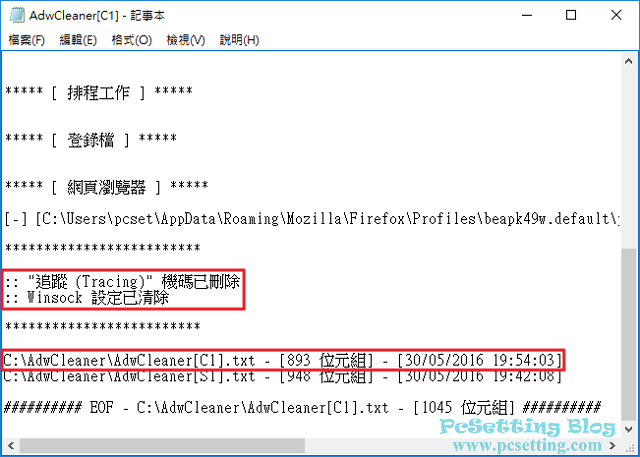
Step 5:如你使用完畢後,並且日後也不會再使用AdwCleaner工具,那你可以將AdwCleaner工具刪除,點選如下圖所示的『解除安裝』,AdwCleaner工具就會將主程式刪除,並且包含隔離區也會一併刪除,點選如下圖所示的『是』後,就可以解除安裝AdwCleaner工具了。